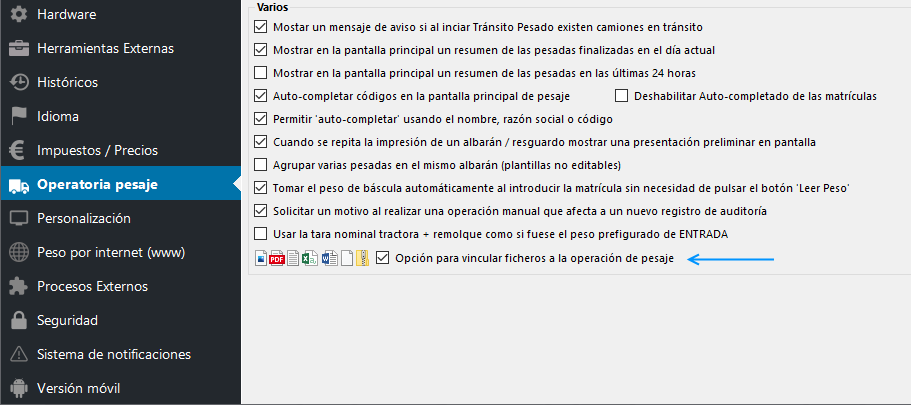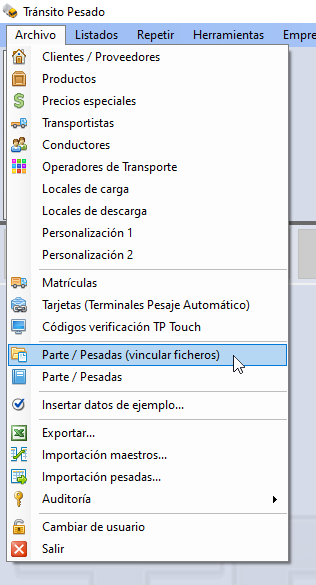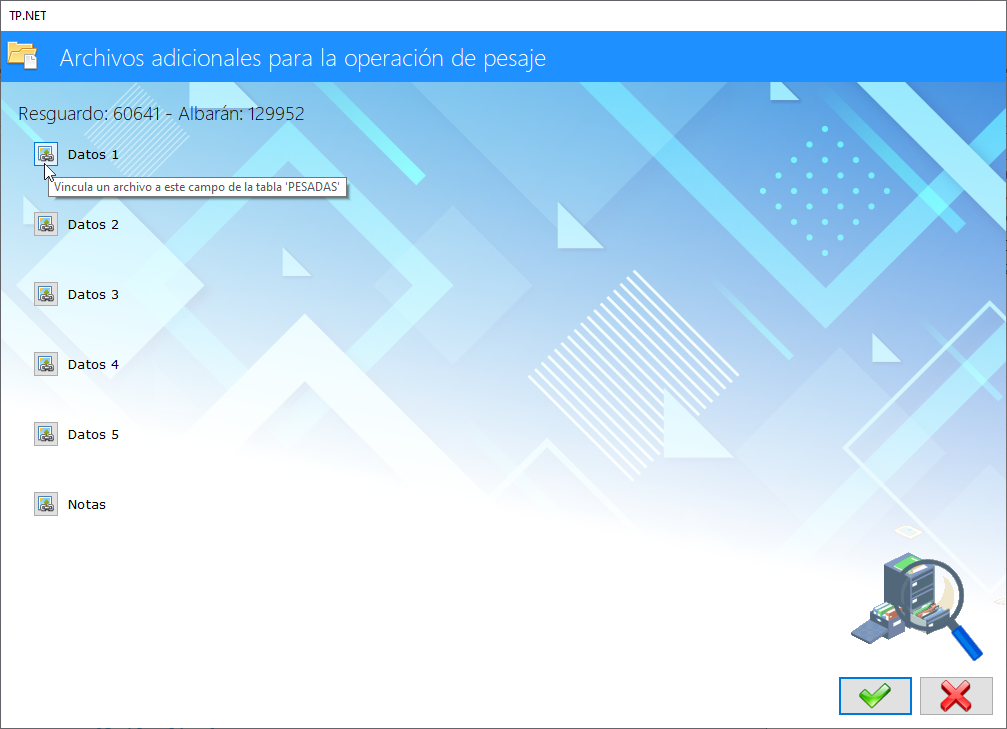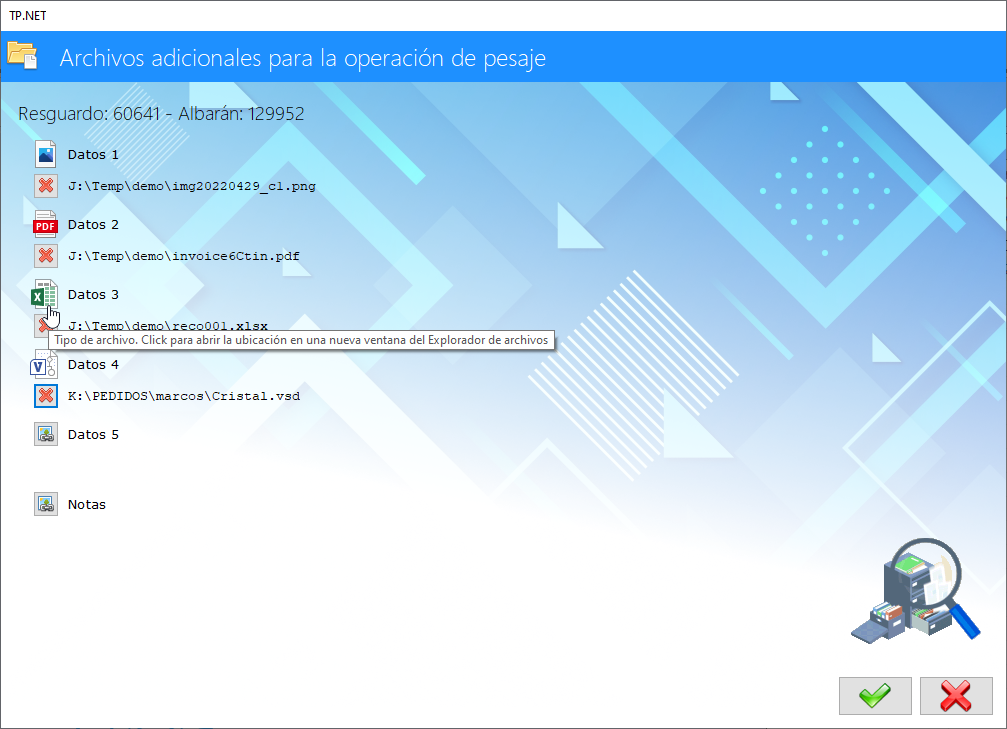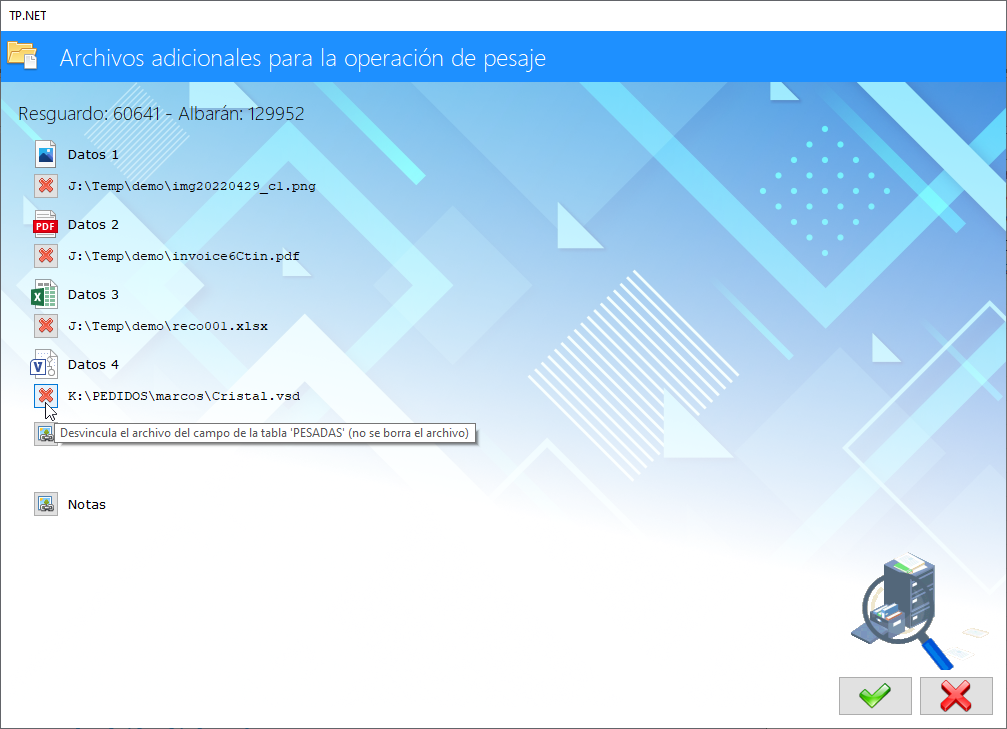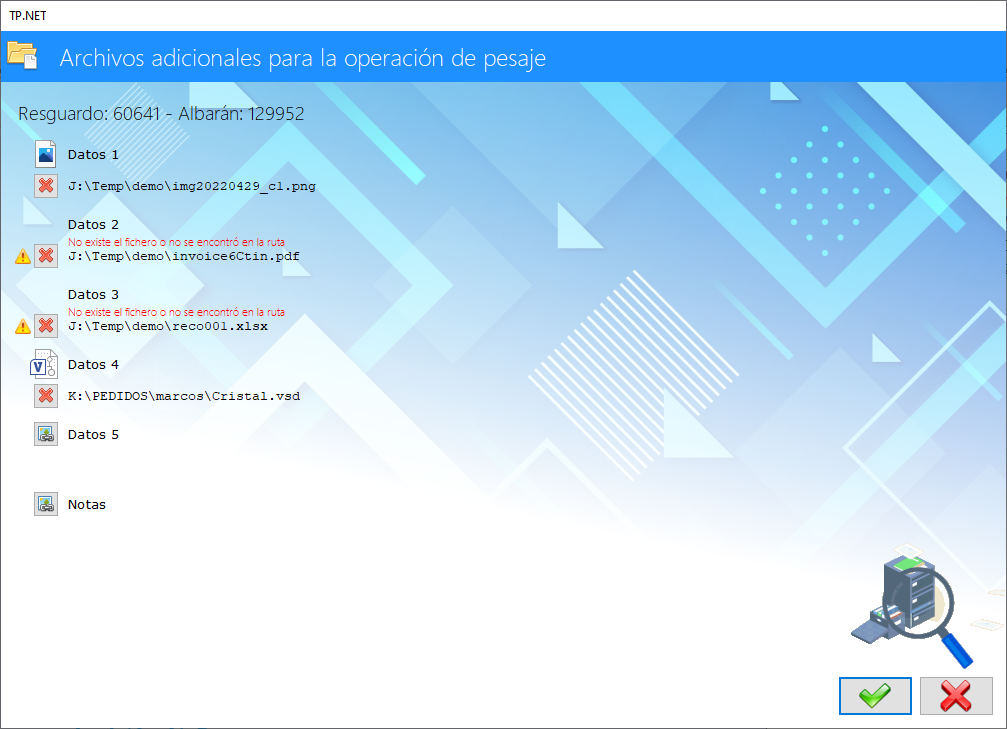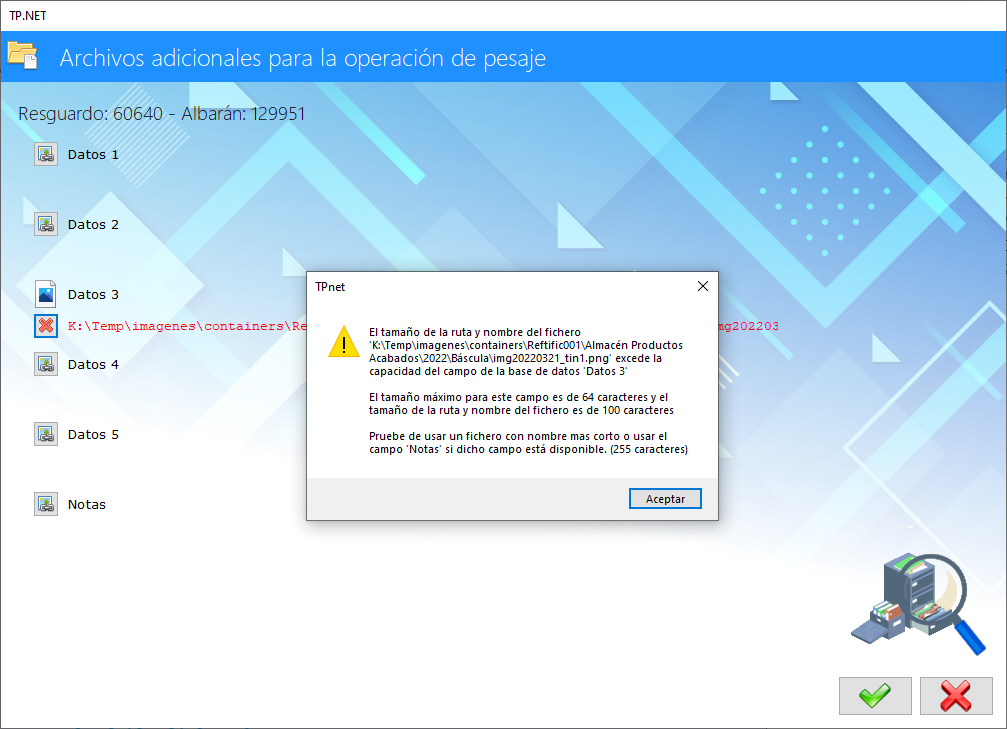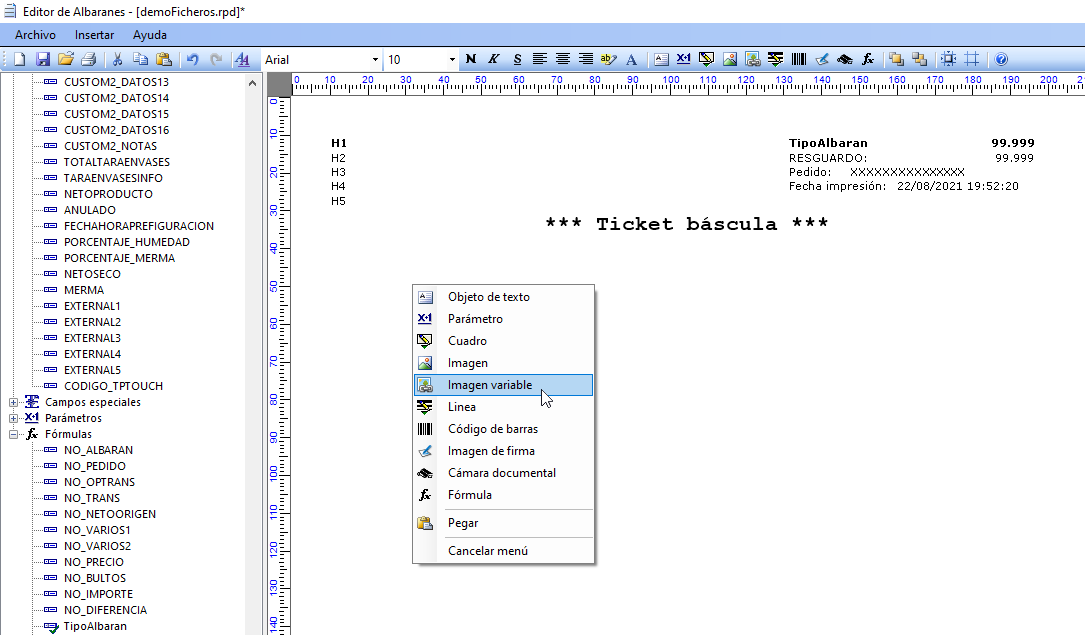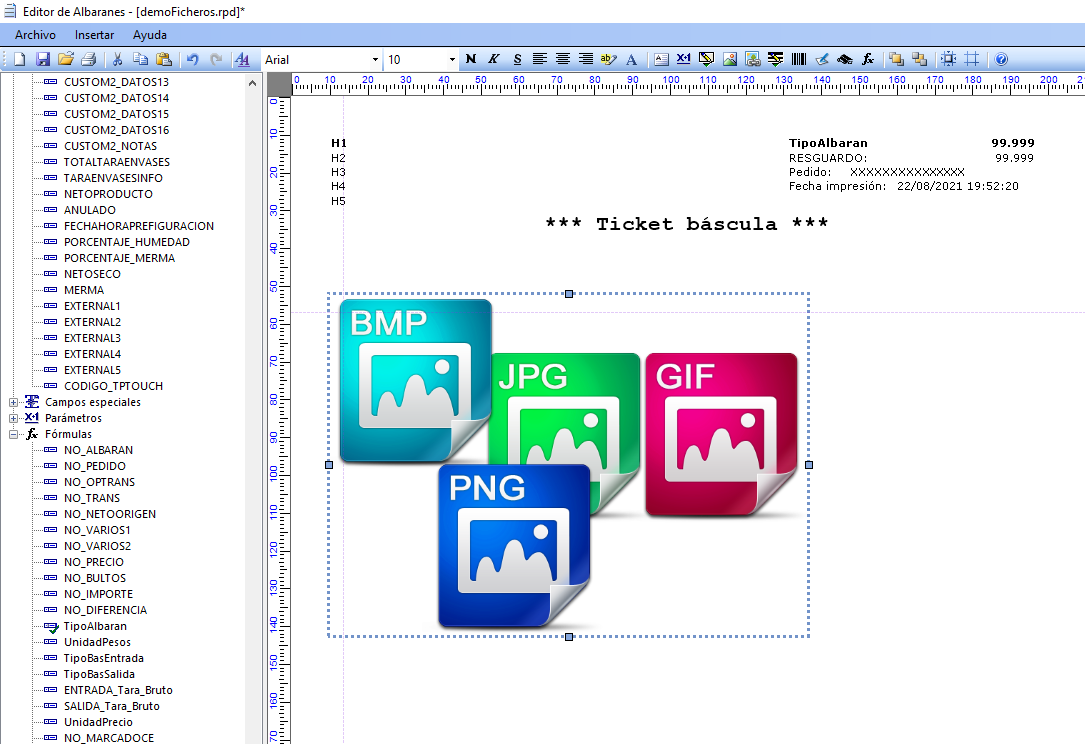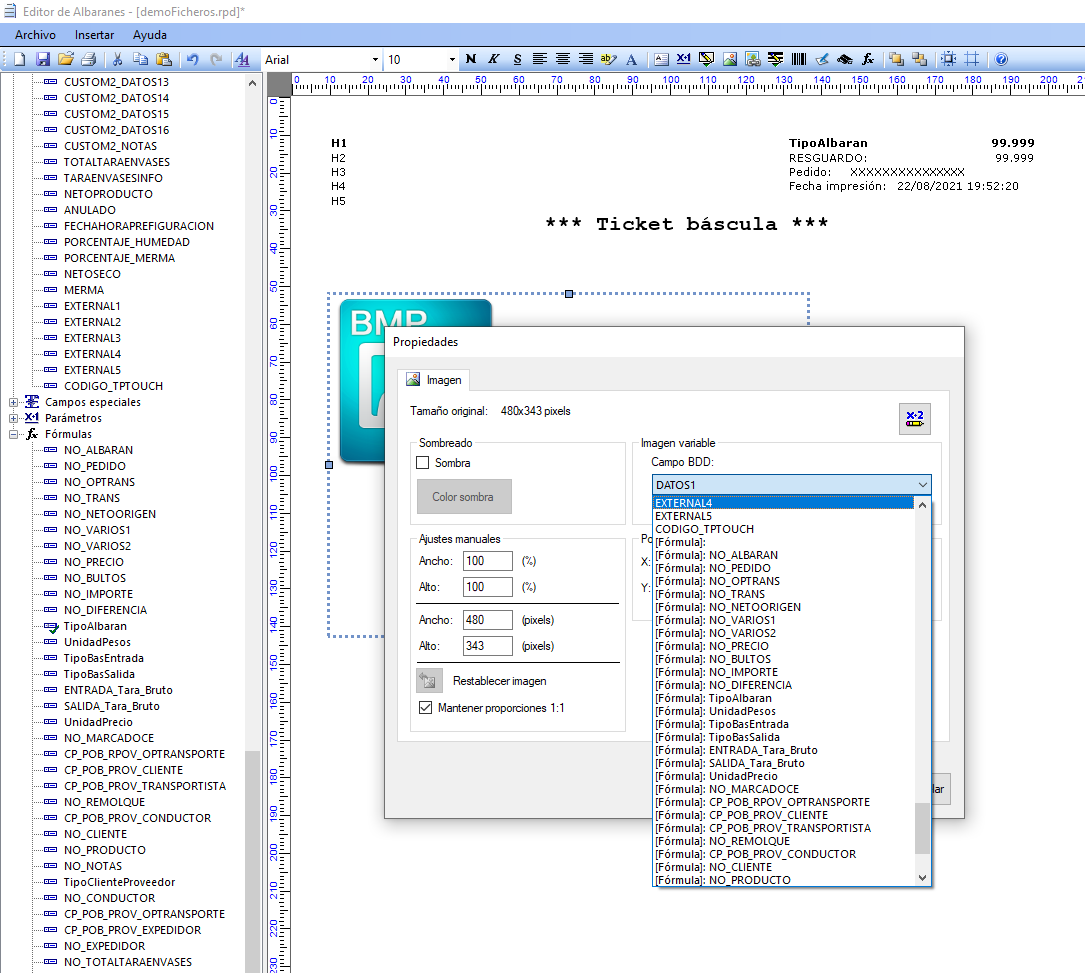Vincular / asociar ficheros a una pesada
Esta opción permite asociar hasta un total de 32 ficheros a una operación de pesaje.
Originalmente esta opción se diseñó para asociar determinados archivos gráficos, sin embargo, se podrá indicar cualquier tipo de archivo, incluyendo tanto archivos gráficos, documentos pdf, archivos de Excel, Word, etc.
Para que esta opción esté disponible, hay que activar la opción desde las opciones de Operatoria de pesaje:
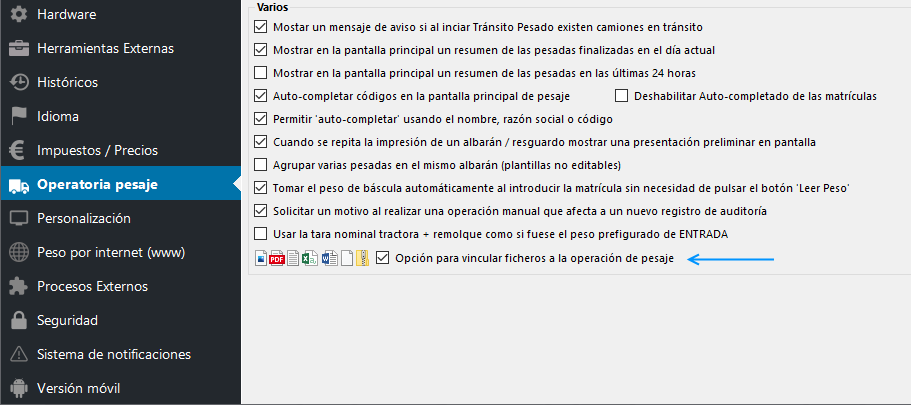
Una vez activada esa opción, se podrán vincular los ficheros usando el menú contextual sobre la pesada:

También se mostrará esta nueva opción en el menú Archivo desde donde se podrá vincular archivos a cualquier pesada de la base de datos:
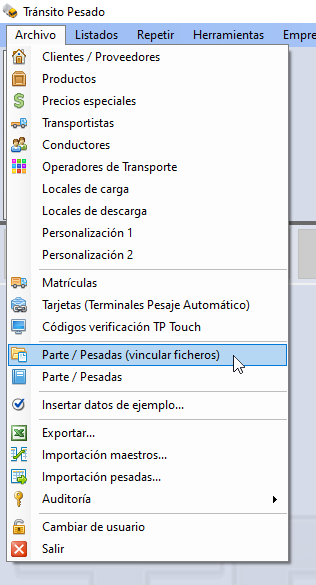
Se han de tener en cuenta varias consideraciones:
- TP.NET lo único que guarda en la base de datos es la ruta y el nombre del fichero indicado.
- El mantenimiento de dichos archivos es un aspecto completamente ajeno a TP.NET
- Por defecto se usarán los campos DATOS 1 a DATOS 5 y el campo NOTAS para que se indique un determinado fichero.
- No es necesario que los DATOS 1 a DATOS 5 y NOTAS sean visibles en la pantalla principal de pesaje.
- Si se ha usado alguno de esos campos para un dato de la pesada, no se mostrará en la pantalla de vinculación.
- Si se ha configurado el uso de las tablas ''Personalización 1'' y ''Personalización 2'' como Datos variables se tendrán 26 campos adicionales para indicar las ubicaciones de los ficheros.
- Se puede usar el objeto Imagen variable del Editor de albaranes para mostrar en tiempo de ejecución/impresión la imagen/es vinculada/s a la pesada. Esto quiere decir que con la misma plantilla una pesada mostrará una imagen y otra pesada mostrará otra imagen diferente.
Pantalla de vinculación
En la pantalla de vinculación se mostrarán los archivos vinculados anteriormente a esa pesada (se indica el número de resguardo y albarán) y se podrán añadir y/o modificar esas vinculaciones:
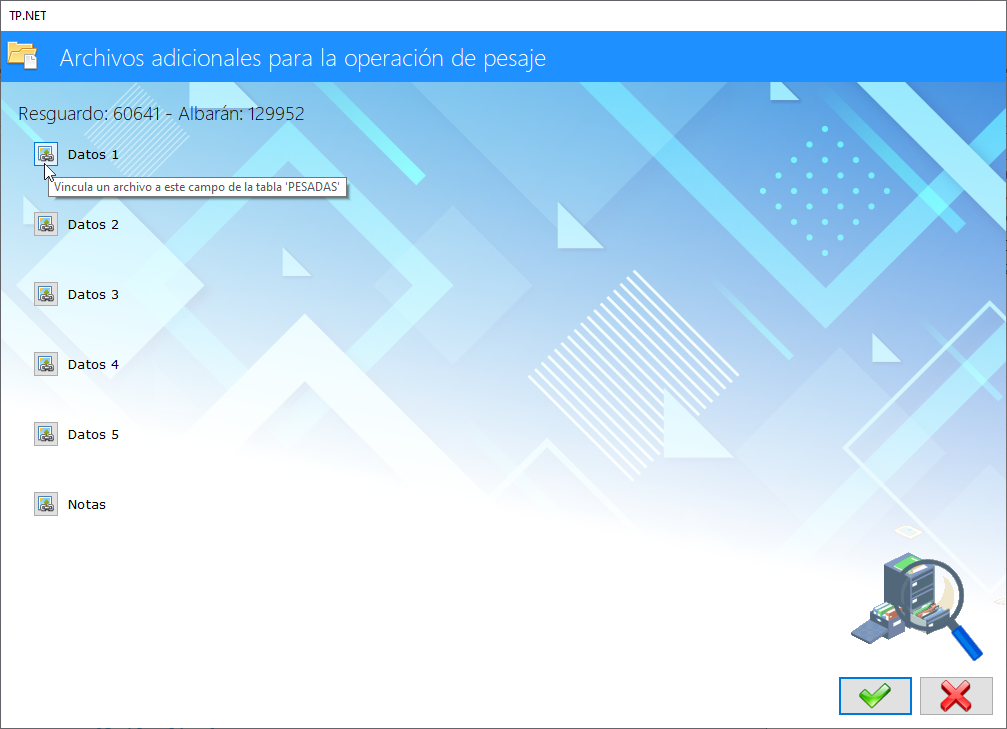
Una vez vinculado un fichero, se muestra el icono asociado a dicho fichero. Pulsando en dicho icono o en la ruta del fichero, se abrirá una ventana del explorador de archivos con la ubicación de ese fichero:
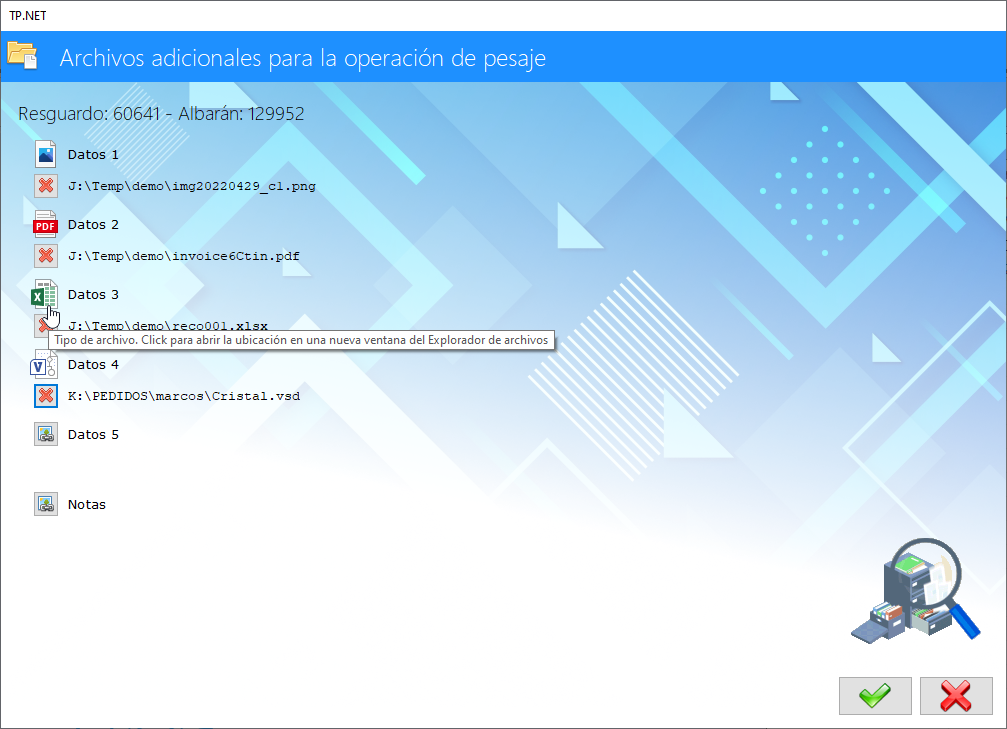
En cualquier momento se puede ''des-vincular'' el fichero:
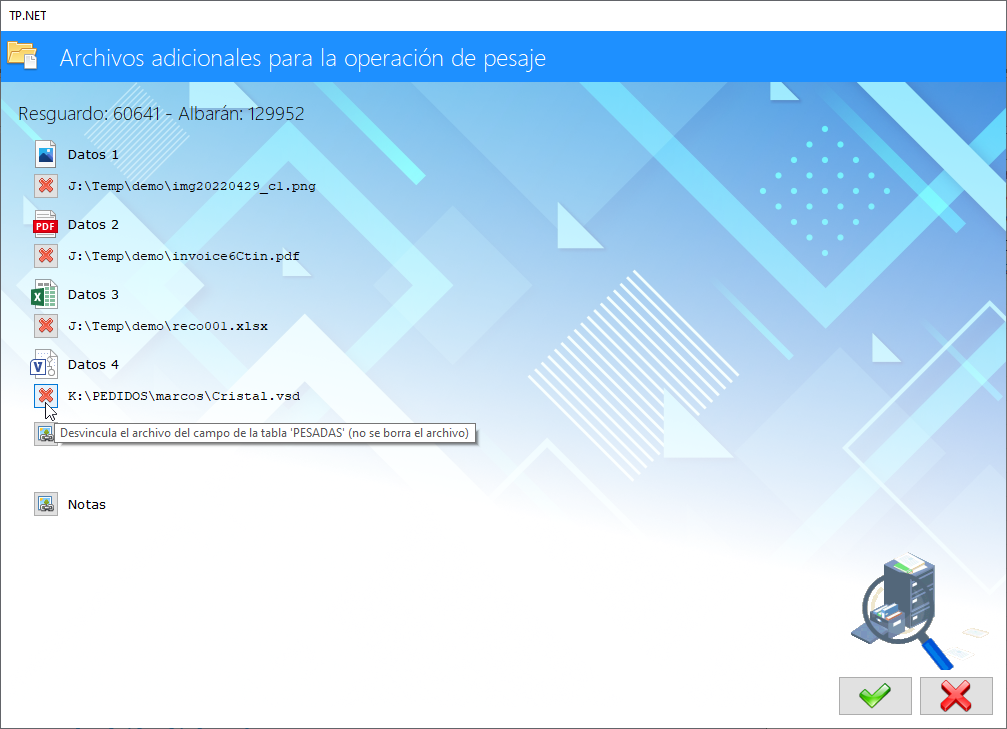
Nótese que al ''des-vincular'' el fichero, éste no se borra. Lo único que hace TP.NET es volver a dejar en blanco el campo de la base de datos donde se supone que se había guardado la ruta y nombre del fichero.
Ficheros inaccesibles
Si se accede a la pantalla y no se encuentran los archivos que se indicaron en su día, se mostrará un mensaje indicando dicha incidencia:
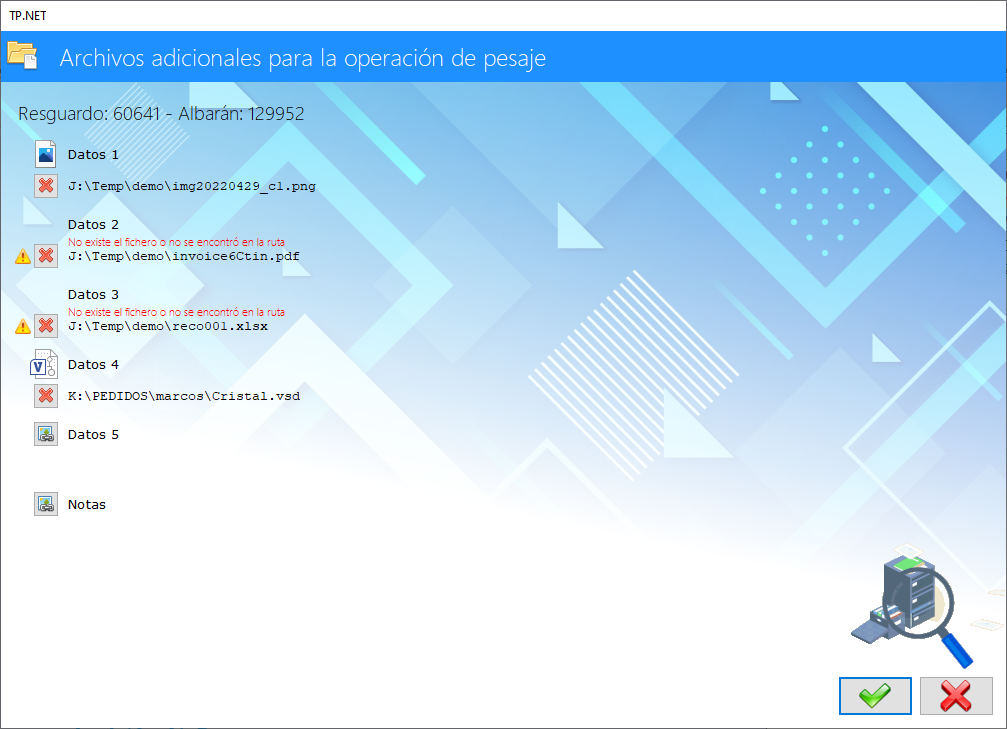
Rutas de carpetas ''extra-largas''
Cuando se indica un fichero, si la ruta de la carpeta + el nombre del fichero excede un determinado valor, se mostrará la ruta en color rojo. Al aceptar los cambios se mostrará un mensaje similar al siguiente:
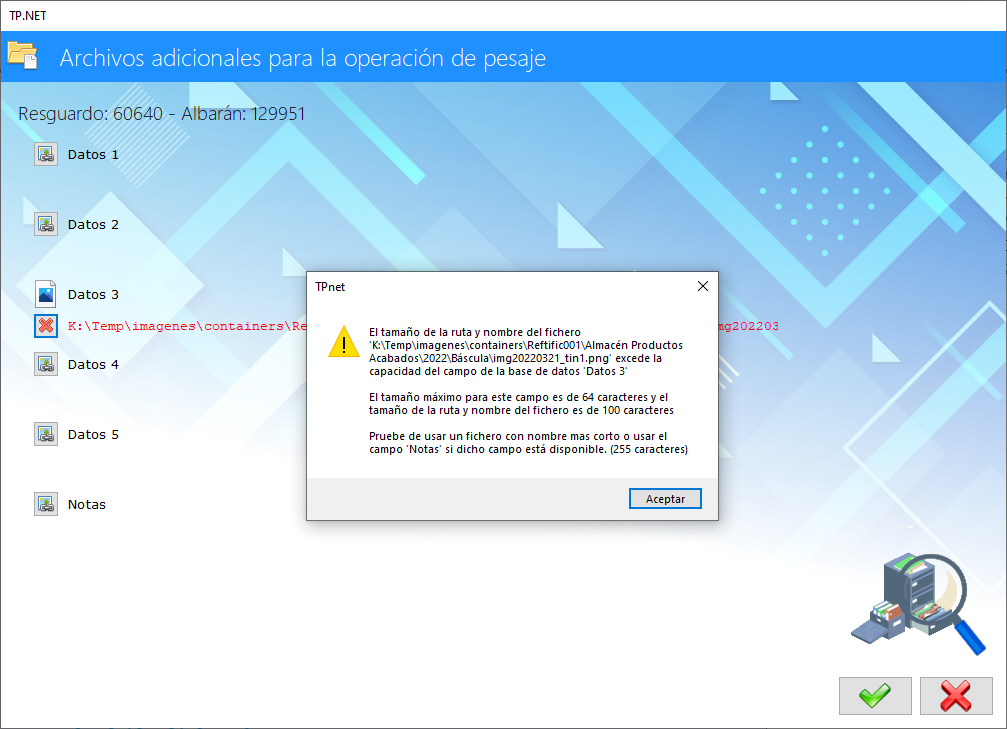
Finalmente indicar que se pueden usar las opciones de personalización de datos variables para especificar los nombres tanto de los DATOS 1 a DATOS 5 y de todos los datos varibles de las tablas de Personalización 1 y Personalización 2. De este modo, si va a indicar siempre una imagen en los campos DATOS 1 y DATOS 2, es recomendable indicar los textos Imagen 1 e Imagen 2 en las opciones de datos variables.
Impresión de imágenes variables
Si se han asociado ficheros gráficos (bmp, gif, jpg, png) a determinados campos de la operación de pesaje, será posible que en la impresión del albarán o el las plantillas diseñadas se imprima el gráfico que contienen dichos ficheros:
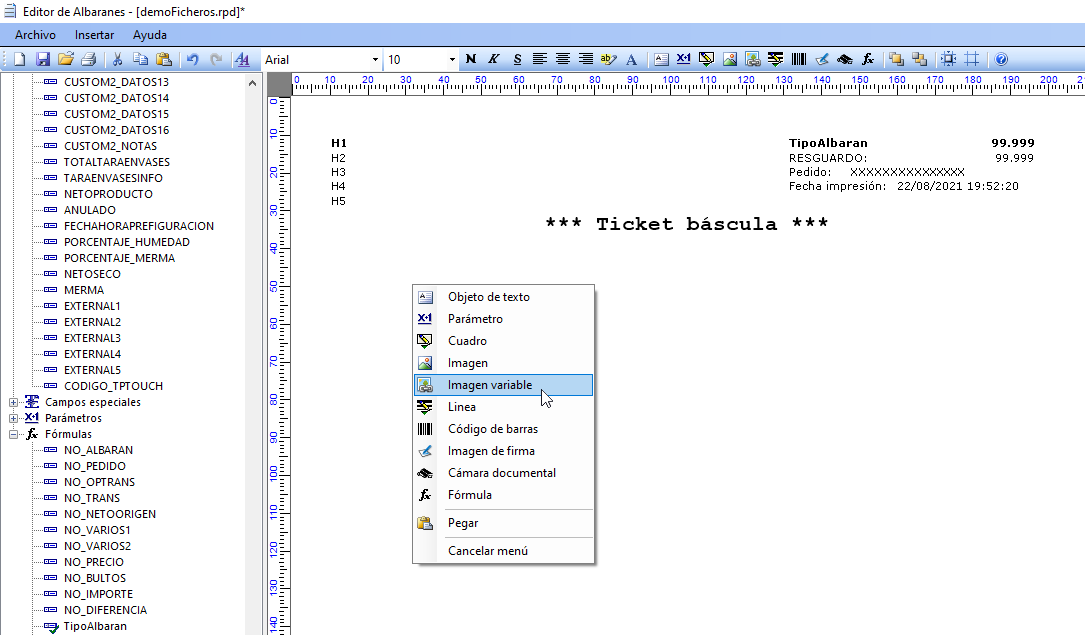
Se podrán añadir tantas Imágenes variables como sean necesarias:
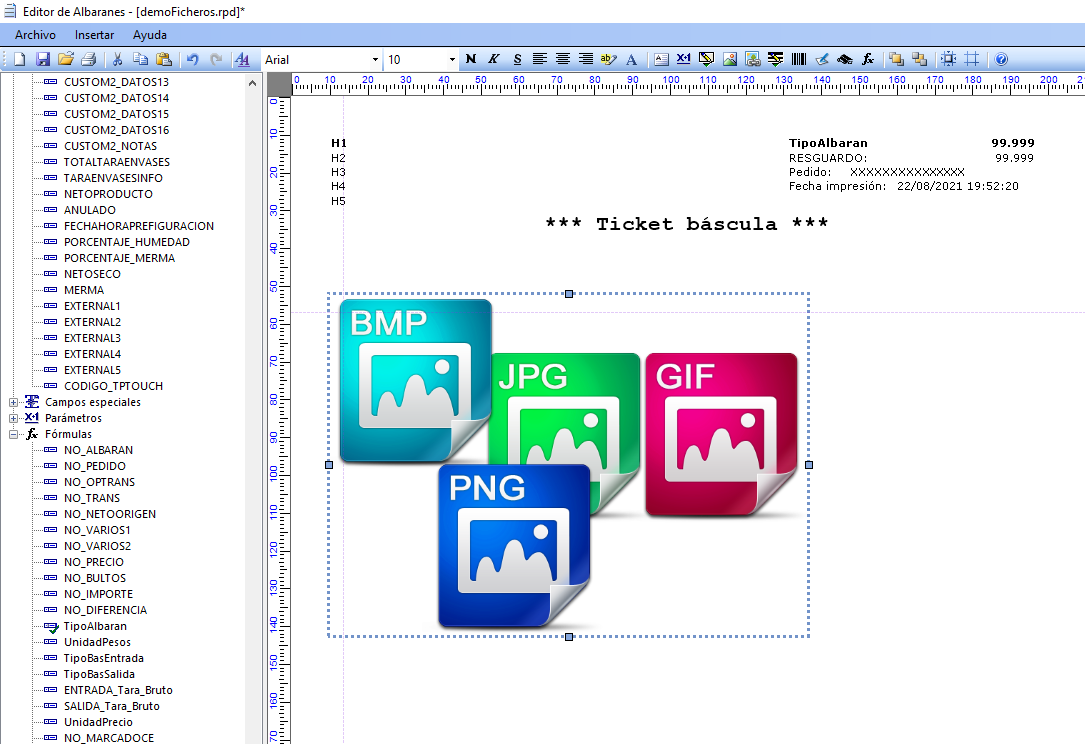
Las opciones del objeto Imagen variable son las mismas que el objeto Imagen que normalmente se usa para añadir logotipos, sellos de UNE/ISO, etc. Sin embargo, se observa que la imagen que se mostrará al imprimir, no es un fichero en particular. La imagen se toma del valor de un determinado campo de la base de datos:

De esta forma, se consigue que para diferentes pesadas, se muestren diferentes imágenes.
Además de un campo de la base de datos, también se pueden usar fórmulas:
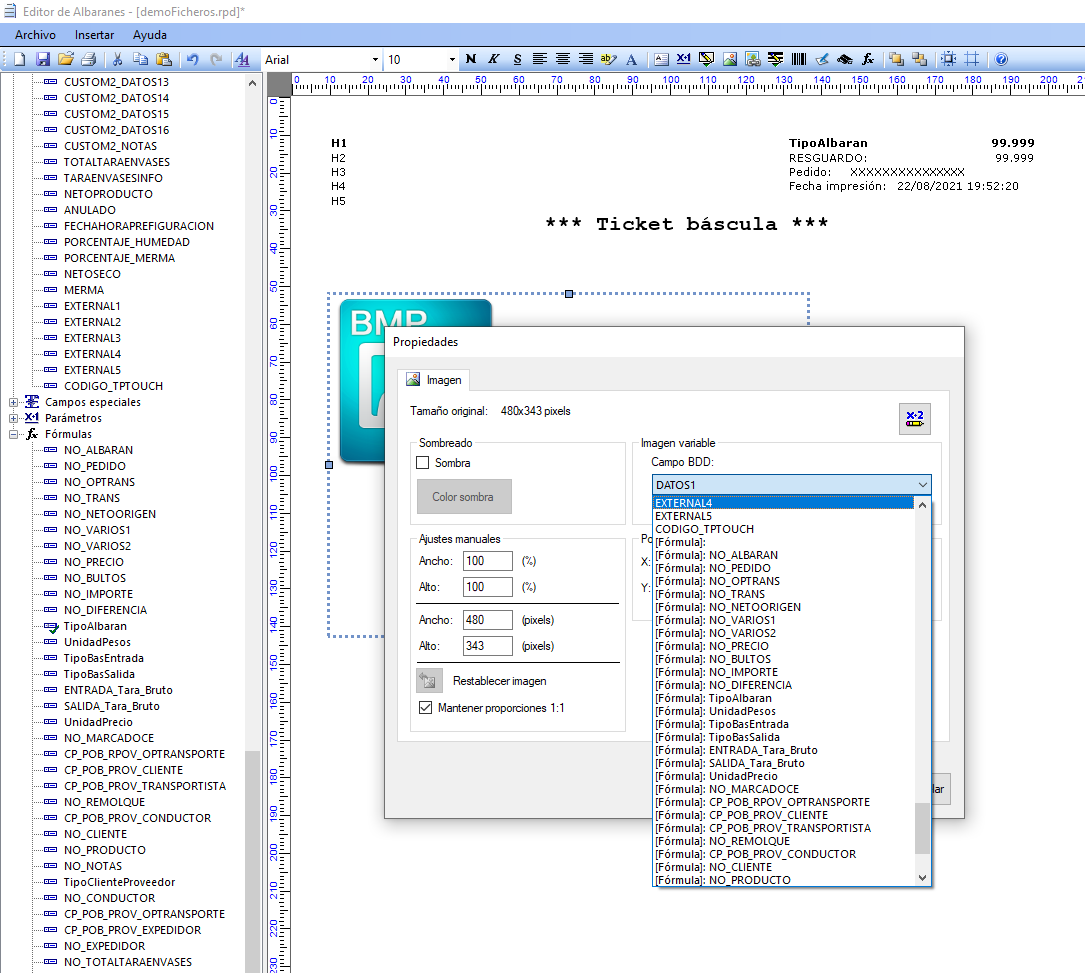
Obviamente, las fórmulas tienen que devolver o proporcionar un determinado nombre de archivo, incluyendo la carpeta y extensión del archivo.
Finalmente indicar que si el fichero gráfico no existe, porque se ha borrado, movido de carpeta, etc., la plantilla no genera ningún tipo de error. Simplemente el gráfico no se mostrará.